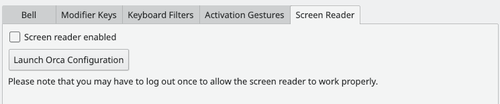System Settings/Accessibility/fr: Difference between revisions
ChristianW (talk | contribs) (Created page with "Les touches lentes permettent de confirmer qu'une touche a été pressée et entrée. La cloche système est activée quand le temps alloué avec le curseur linéaire est dép...") |
ChristianW (talk | contribs) (Created page with "Le paramètre de touche de renvoi est utilisé pour éviter que plusieurs caractères n'apparaissent dans un document à la suite d'une pression immédiate sur une touche apr...") |
||
| Line 43: | Line 43: | ||
=== Touches accélérées === | === Touches accélérées === | ||
Le paramètre de touche de renvoi est utilisé pour éviter que plusieurs caractères n'apparaissent dans un document à la suite d'une pression immédiate sur une touche après la première. Si vous appuyez à nouveau sur la touche en moins de temps que défini avec le curseur, le deuxième caractère répété ne sera pas créé et une cloche système peut s'activer. | |||
Même une simple initialisation, comme abaisser la vitesse de répétition du clavier, peut être d'une grande aide. | Même une simple initialisation, comme abaisser la vitesse de répétition du clavier, peut être d'une grande aide. | ||
Revision as of 23:11, 30 November 2018
 |
Paramètres pour améliorer l'utilisation du bureau pour les personnes déficientes |
Plasma contient des paramètres d'accessibilité pour facilter l'utilisation de votre ordinateur.

Cloche
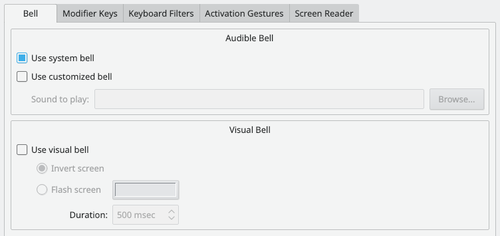
Dans l'onglet vous pouvez personnaliser la cloche du système. Les paramètres visibles de la cloche vous permettent de changer leur préférence pour avoir une notification visuelle sur l'écran. Par exemple, si une document est en cour de modification, et une touche collante a été enfoncée, vous pouvez choisir entre avoir la fenêtre d'interface du document passer en couleurs inversées, ou avoir toute la fenêtre d'écran du document qui se change en couleur définie par l'utilisateur.
Le curseur linéaire vous permet de sélectionner la durée pendant laquelle la fenêtre active changera de couleur en millisecondes. Une valeur plus petite du temps signifie que l'attente sera plus courte entre les cloches visibles, tandis qu'une valeur plus grande de ce temps indique que l'attente sera plus longue.
Si vous trouvez ces paramètres intéressants, vous pourrez également regarder le module Notification des applications et du système de Paramètres système.
Si vous trouvez difficile d'utiliser le clavier, les onglets et possèdent des options qui vous seront utiles; et les des options pour utiliser les gestes à la souris pour activer les touches collantes (sticky keys) ou les touches lentes, si vous ne voulez pas utiliser ces fonctions tout le temps.
Touches de modification
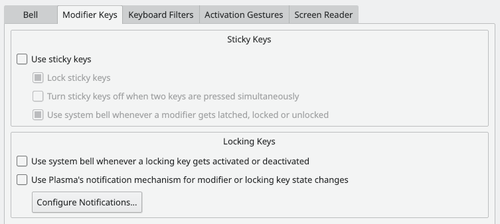
Il y a deux panneaux ici, le panneau des touches collantes (Sticky Keys) et celui des Touches de verrouillage. Les touches collantes sont une configuration pour faciliter l'entrée de multiples raccourcis clavier. Par exemple, si on veut mettre une lettre en majuscule, la touche Shift est pressée au même moment que la lettre. Les clés collantes vous autorisent à presser d'abord Shift, Control, ou Alt, et ensuite de les relâcher et de presser une autre touche. Ce système va les interpréter comme si les touches avaient été simultanément pressées.
Il existe trois touches de verouillage sur la plupart des claviers. Ces clés sont les touches Caps Lock, Num Lock, et Scroll Lock . Dans l'onglet , vous pouvez choisir d'avoir une cloche système qui retentit si celles-ci sont activées ou désactivées.
Filtres clavier
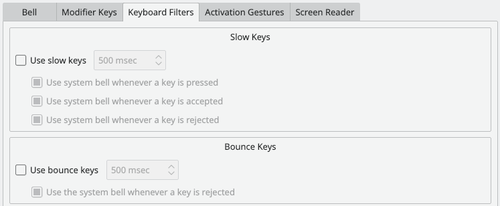
Touches lentes
Les touches lentes permettent de confirmer qu'une touche a été pressée et entrée. La cloche système est activée quand le temps alloué avec le curseur linéaire est dépassé. Pour qu'une touche soit acceptée, elle doit être tenue pendant la période de temps définie. La cloche système peut être utilisée pour indiquer qu'une touche a été enfoncée, acceptée, rejetée, ou tout autre combinaison de ces trois cas.
Touches accélérées
Le paramètre de touche de renvoi est utilisé pour éviter que plusieurs caractères n'apparaissent dans un document à la suite d'une pression immédiate sur une touche après la première. Si vous appuyez à nouveau sur la touche en moins de temps que défini avec le curseur, le deuxième caractère répété ne sera pas créé et une cloche système peut s'activer.
Même une simple initialisation, comme abaisser la vitesse de répétition du clavier, peut être d'une grande aide.

Gestes d'activation
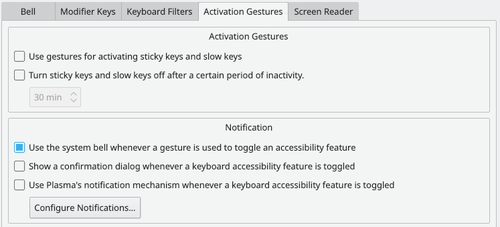
Lecteur d'écran